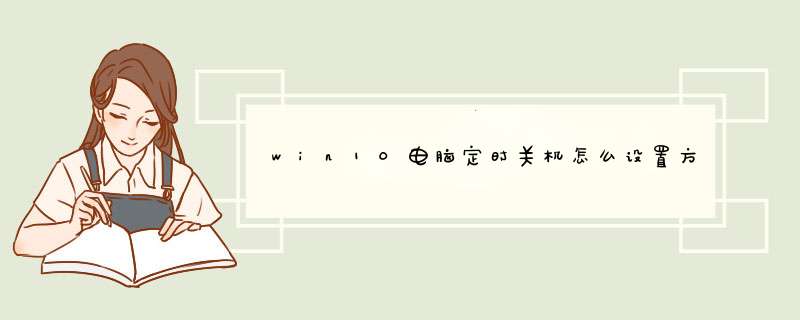
在 Windows 10 中,您可以通过以下步骤来设置定时关机:
搜索任务计划程序
在任务计划程序中,单击“创建任务”按钮。
单击创建任务
在“常规”选项卡上,为任务命名,并选择以哪个用户身份运行任务(如果您有多个用户帐户)。
命名任务名称,选择执行用户
切换到“触发器”选项卡,并单击“新建”按钮。在新建触发器对话框中,选择何时启动任务。您可以选择每天、每周、每月或一次性。
创建触发计划
切换到“ *** 作”选项卡,并单击“新建”按钮。在新建 *** 作对话框中,选择“启动程序”,然后输入“shutdownexe”并在“添加参数”文本框中输入“/s”。这将告诉计算机要关闭而不是重新启动。
创建关闭任务
单击“确定”按钮,然后关闭任务计划程序。
现在,您的计算机将在您选择的时间自动关闭。
请注意,如果您要取消定时关闭,请打开任务计划程序并删除相应的任务,如果有用还望点赞采纳。
解决方法如下:
1、同时按下键盘上的ctr+alt+delete键,出现如图界面:
2、在该界面选择“任务管理器”,就自动跳转到了任务管理器的窗口:
3、鼠标选中正在运行的程序(或者选中运行程序后再右键,也可以直接结束任务),右下角的“结束任务”,就会自动变亮了,点击“结束任务”,就可以关闭你想要结束的程序了。
以上就是关于win10电脑定时关机怎么设置方法全部的内容,包括:win10电脑定时关机怎么设置方法、win10系统有关闭不了的程序怎么办、等相关内容解答,如果想了解更多相关内容,可以关注我们,你们的支持是我们更新的动力!
欢迎分享,转载请注明来源:内存溢出

 微信扫一扫
微信扫一扫
 支付宝扫一扫
支付宝扫一扫
评论列表(0条)